Win11透明任务栏失效怎么办?Win11透明任务栏失效两种解决方法
浏览:2日期:2023-02-02 10:52:45
很多Win11用户升级了微软发布的KB5020054更新补丁以后,此前设置的任务栏不在透明,很不习惯。遇到这种情况要怎么办呢?两种方法教你,希望可以解决你的问题。
Win11透明任务栏失效的有效解决办法:
方法一:
卸载最近更新补丁,退回到更新前的win版本。
方法二:
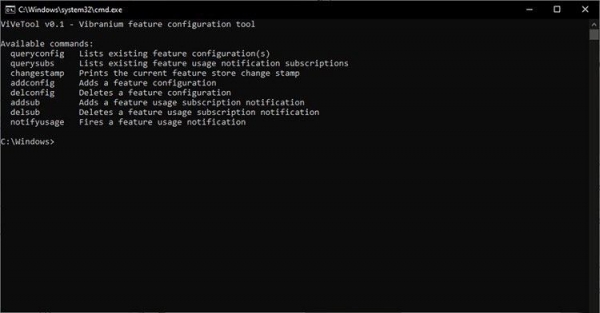
ViveTool(Win11天气小组件删除关闭工具) v2.0 免费绿色版
- 类型:其它系统
- 大小:32KB
- 语言:简体中文
- 时间:2022-01-05
1、右键 开始,打开终端(管理员);
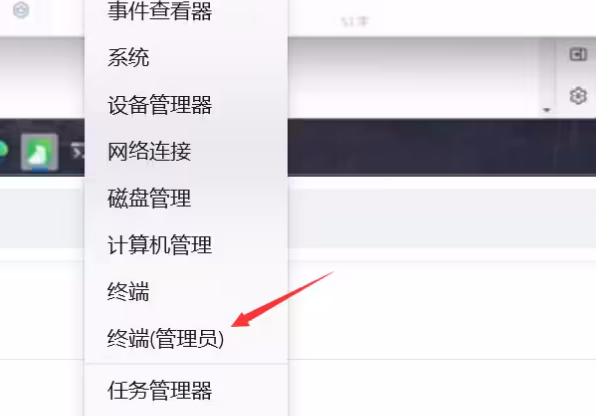
2、复制vivetool下载的位置;
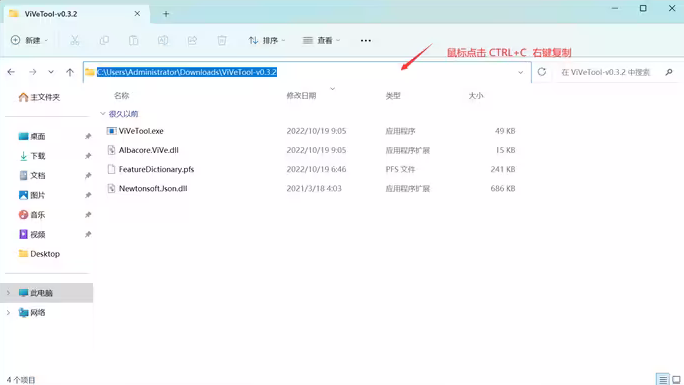
3、输入cd空格和你刚复制的文件位置,回车;

4、再输入 \ViVeTool.exe /disable /id:26008830 /variant:2;

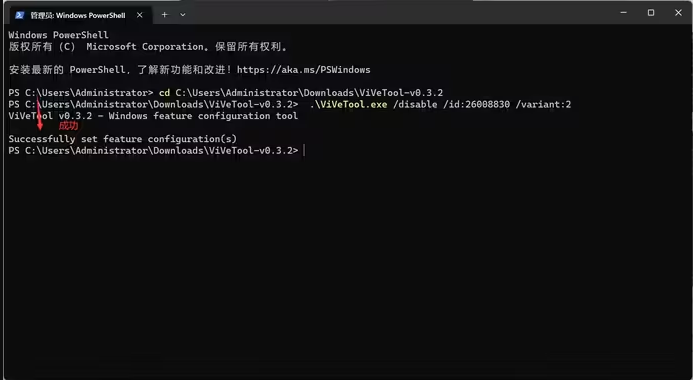
方法三、
1、因为无法使用任务栏,需要使用“ctrl+shift+esc”快捷键来打开任务管理器,在左上角找到并选中“文件”,点击其中的“运行新任务”,在打开右侧输入“control”回车确定进入控制面板。
2、点击“时钟和区域”,进入后选择“设置时间和日期”,在“日期和时间”选项下点击“更改日期和时间”,在其中将时间设置到9月4日。
3、设置完成后取消自动同步时间,再重启电脑,重启完成后根据上面的步骤再度进入该设置然后打开“internet时间设置”。
4、将服务器更改为“ntp.ntsc.ac.cn”(中国科学院国家授时中心),并点击“立即更新”,设置完成后点击“确定”保存就可以找回任务栏了。
方法四、
1、另外如果我们不小心开启了隐藏任务栏也会导致任务栏消失。
2、右键桌面空白处,选择“个性化”,在其中找到“任务栏”进入。
3、点击进入“任务栏行为”,取消勾选下方的“自动隐藏任务栏”就可以取消隐藏了。
5、重启。以上就是小编为你带来的关于“Win11透明任务栏失效”的解决方法了,希望可以解决你的问题,更多精彩内容请关注。
- 排行榜

- 在dos环境下怎么备份/恢复注册表 在dos环境下备份注册表的方法教程
- 1. U盘PE启动安装GHOST系统图文教程
- 2. dell电脑一键u盘装系统安装win10教程
- 3. 电脑C盘winsxs可以删除吗
- 4. 苹果mac怎么连接打印机? mac系统添加共享打印机的技巧
- 5. 一铭桌面操作系统Emind Desktop 4.0 SP1安装使用初体验
- 6. 从下个月开始,微软Win11/10 可选更新将改于每月第四周推送
- 7. mac如何更改文件夹图标? mac系统文件夹图标的设置方法
- 8. deepin20怎么使用画板打开图片? deepin画板打开图片的两种方法
- 9. Win11 Dev 预览版Build 25300发布更新(附完整更新日志)
- 10. Win10 发布 3 月补丁 KB5023696,版本号升至 Build 1904x.2728
 网公网安备
网公网安备